섭스텐스 페인터는 재질을 빠르게 만들거나, 여러 가지 재질을 layer로 섞어 사용하기 편한 프로그램입니다.
특히, metal, 기계적인 모델을 만들 때 매우 유용하고, 여러 종류의 브러시를 이용해
재질을 그려가며 올릴 수 있습니다.
또한, 만들기 어려운 Height 맵이나 Normal맵도 Alpha 맵을 이용 해 손쉽게 만들 수 있습니다.
Substance painter 프로그램을 사용하다 보면, 필요한 shader 들이 많이 생깁니다.
이때, 필요한 shader를 다운로드하여 프로그램 안에 import 시키는 법에 대해 알려드리겠습니다.

Shader나 Mask 맵을 가져올 때 가장 많이 사용하는 SUBSTANCE SHARE 사이트
왼쪽에 보이는 빨간 박스 안에 Materials, Smart Materials를 클릭해 원하는 Shader를 다운받으면 됩니다.
원하는 브러쉬 종류나, Mask 맵도 다운 받을 수 있습니다.
(없는 Mask 맵은 Photoshop 을 이용해 생성, import )

메뉴를 클릭해서 Shader 를 다운받아도 되고, 위 표시란에 'Search' 원하는 단어를 입력해서 찾아서 사용해도 됩니다.
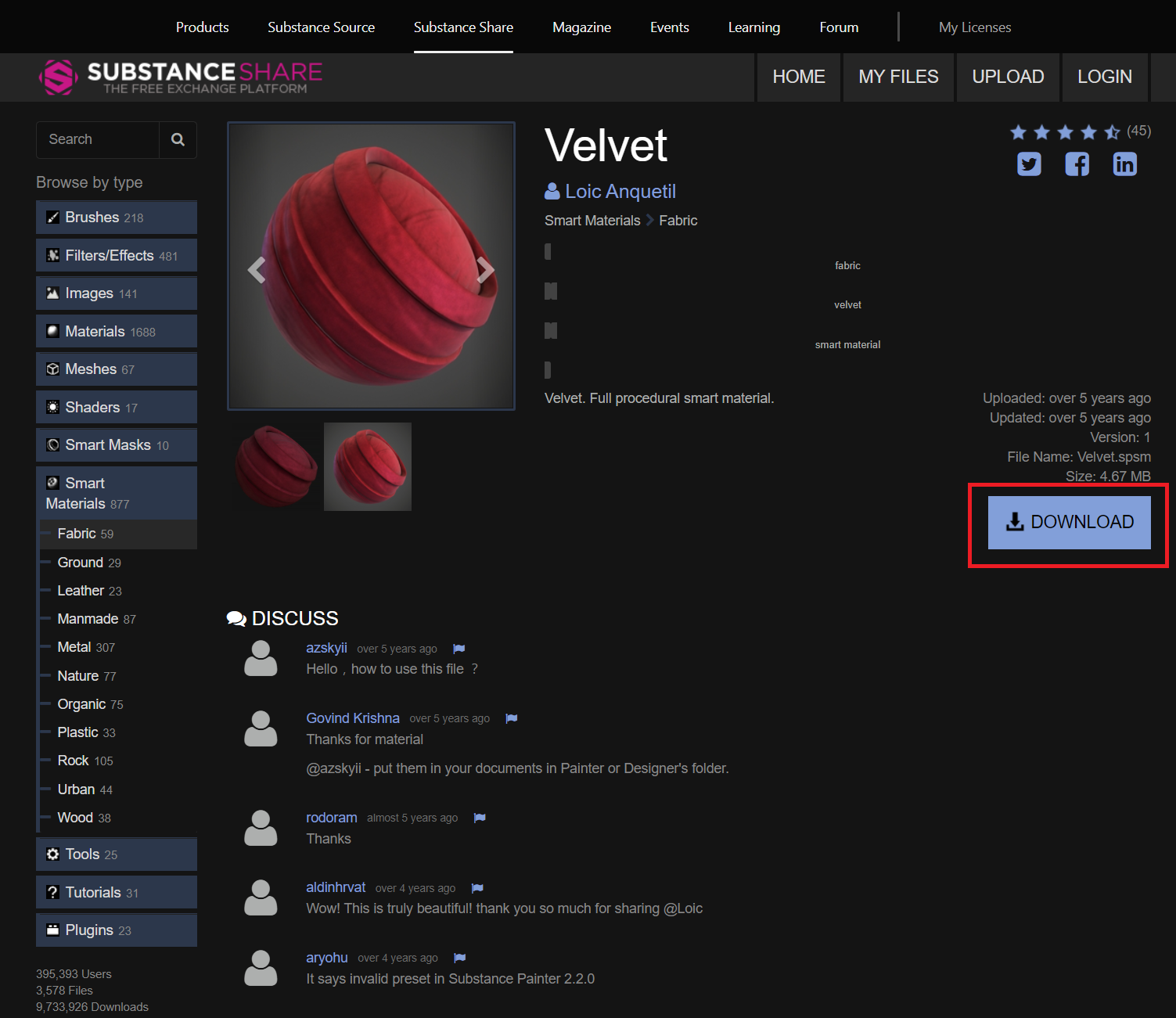
일단, 예시로 Smart Materials → Fabric → Velvet 쉐이더를 클릭해서 다운받아 보겠습니다.
원하는 쉐이더를 클릭하게 되면, 오른쪽에 DOWNLOAD 라는 버튼이 뜨게 됩니다. 클릭하여 다운 받아 줍니다.
( SUBSTANCE SHARE 사이트에서 회원가입 필요, Shader Download 는 무료! )

다운로드 폴더에 spsm 또는 sbs, sbsar 이라는 파일이 생성된 것을 볼 수 있습니다.
spsm일 경우 layer가 나눠져 있는 Smart Materials 이고, sbs 또는 sbsar 은 layer가 하나뿐인 Materials을 뜻합니다.
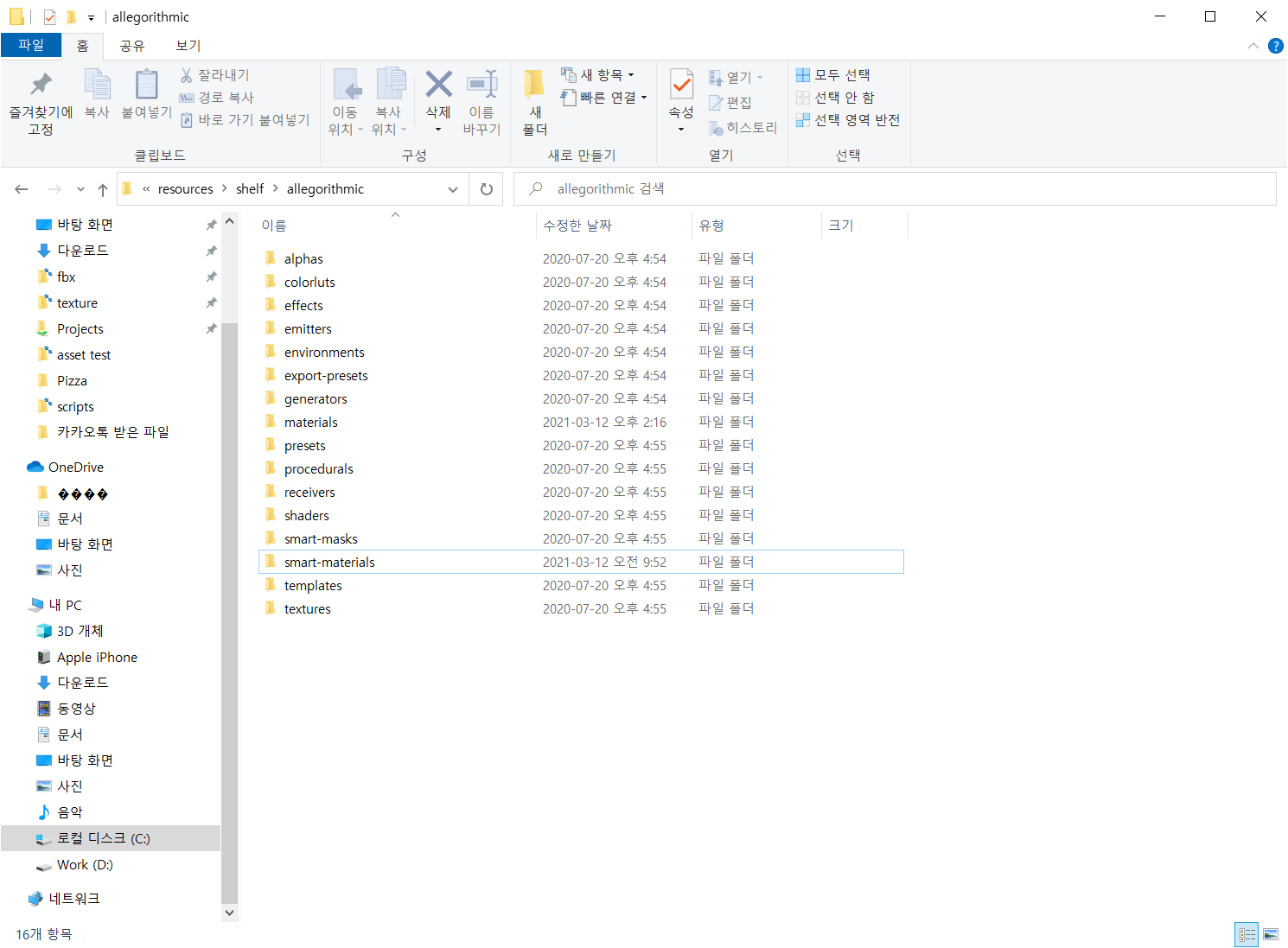
이제 Substance painter 프로그램 안에 import하는 작업을 해보겠습니다.
다운로드한 파일을 섭스 프로그램 경로 안에 넣어 주기만 하면 됩니다.
C:\Program Files\Allegorithmic\Substance Painter\resources\shelf\allegorithmic
다운로드한 파일을 복사해서 아래 경로 중 파일 형식에 맞는 위치에 넣어줍니다.


sbs, sbsar
경로)
C:\Program Files\Allegorithmic\Substance Painter\resources\shelf\allegorithmic\materials
spsm
경로)
C:\Program Files\Allegorithmic\Substance Painter\resources\shelf\allegorithmic\smart-materials
번외편)
빠르고 쉽게 맵 임포트 시키기는 법

Substance Painter 안에 기본적으로 들어 있는 'Alphas' 맵들 입니다.
작업을 하다 보면, 기본적으로 들어 있는 알파맵으로는 작업을 할 수 없는 상황들이 오게 됩니다.
이럴때, 원하는 Alpha 맵은 포토샵을 통해 만들어야 합니다.
( 주로, 맵으로 Text 작업을 새길 때 많이 씀 )

포토샵에서 만든 맵을 Alphas 맵 창에 드래그 앤 드랍 해 줍니다.

드래그 앤 드랍 해주면 창이 'Import resources' 창이 하나 뜨게 됩니다.

여기서 이미지에 체크해둔 빨간 박스 'undefined' 를 클릭하여, 알파 맵인지, 일반 텍스트 맵인지 선택해줍니다.

선택해 준 후, 'Import your resources to' 클릭해주면, 세가지 형식이 나옵니다.
① current session - 현재 세션 동안에만 존재한다.
② project ' ______ ' - 프로젝트 '_____' 안에서만 존재한다,
③ shelf 'shelf' - 모든 프로젝트에서 사용 가능하다. ( 재질은 계속 사용하므로, 재질 넣을 때, 사용하면 좋음 )
'Substance painter' 카테고리의 다른 글
| substance painter Projection 기능 ★ (0) | 2021.08.04 |
|---|---|
| [substance] 모델링 바꿔도 섭스 작업 그대로 가져 올 수 있다(?!) (3) | 2020.12.13 |
| [Substance painter]섭스 베이킹 시, ambient 제데로 뽑는법! (5) | 2020.08.25 |
| substance (0) | 2020.04.16 |